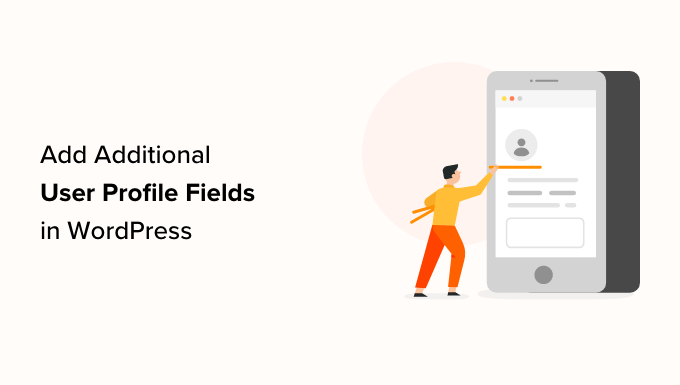
الطريقة 2: إضافة حقول ملف تعريف مستخدم إضافية مع حقول إضافية لملف التعريف (سهل وبسيط)
تتيح لك هذه الطريقة إضافة حقول إضافية بسرعة وسهولة إلى ملفات تعريف المستخدمين وقوالب تسجيل المستخدم في WordPress. إنه أقل مرونة قليلا ، لكنه ينجز المهمة.
أولا ، تحتاج إلى تثبيت وتنشيط الإضافة Profile Extra Fields. إذا لم تكن متأكدا من كيفية القيام بذلك ، فيمكنك الاطلاع على دليلنا الكامل حول كيفية تثبيت الاضافة WordPress
بمجرد تنشيط الإضافة ، حان الوقت لإنشاء بعض حقول ملف تعريف المستخدم الإضافية لاستخدامها في قوالب التسجيل الخاصة بك.
سنقوم بإنشاء حقل رقم هاتف كمثال ، ولكن يمكنك إضافة أي عدد تريده من هذه الحقول.
أولا ، قم بزيارة الملف الشخصي الحقول الإضافية »إضافة صفحة جديدة من الشريط الجانبي لمسؤول WordPress. من هنا ، اكتب اسم الحقل بجوار خيار “الاسم”.
على سبيل المثال ، إذا كنت تنشئ حقلا للمستخدمين لإرسال رقم هاتفهم ، فيمكنك كتابة “رقم الهاتف” كاسم الحقل.
بعد ذلك ، حدد نوع الحقل من القائمة المنسدلة. إذا كنت تضيف حقل ملف تعريف الوسائط الاجتماعية ، فيمكنك استخدام خيار “حقل النص”.
ومع ذلك ، إذا كنت تريد حقلا لأرقام الهواتف ، فأنت بحاجة إلى تحديد هذا الخيار من القائمة المنسدلة.

بعد ذلك ، يمكنك أيضا كتابة نمط لحقل رقم هاتفك أو إضافة وصف له.
بعد ذلك ، قم بالتمرير لأسفل إلى قسم “خصائص الحقل” وحدد المربعات الخاصة بأدوار المستخدم التي تريد عرض هذا الحقل لها.
على سبيل المثال ، إذا كنت تريد عرض هذا الحقل لجميع المؤلفين الذين يسجلون على موقع WordPress الخاص بك ، فيمكنك تحديد المربع بجوار دور المستخدم هذا.
يمكنك اختيار أي عدد تريده من أدوار المستخدمين.

بعد ذلك ، يمكنك أيضا تحديد مربع “مطلوب” إذا كنت لا تريد أن يقوم المستخدمون بالتسجيل دون ملء هذا الحقل في القالب. تأكد من تحديد المربع “إظهار دائما في قالب تسجيل المستخدم” بحيث يتم عرض حقل المستخدم الخاص بك في القالب.
أخيرا ، انقر فوق الزر “حفظ التغييرات” لتخزين إعداداتك.

الآن ، ستحتاج إلى الانتقال إلى لوحة معلومات WordPress الخاصة بك لتغيير بعض الإعدادات للتسجيلات الجديدة.
توجه إلى الإعدادات » عام في منطقة إدارة WordPress الخاصة بك ، ثم حدد مربع العضوية حتى يتمكن أي شخص من التسجيل في موقع الويب الخاص بك.
بعد ذلك ، تحتاج إلى التأكد من تعيين الدور الافتراضي على الدور الذي أضفت له حقولا إضافية. بعد ذلك ، انقر فوق الزر “حفظ التغييرات” لتخزين إعداداتك.

بهذه الطريقة ، يمكنك التحكم في مستوى وصول المستخدمين الجدد ، وهذا سيجبر قالب التسجيل على إظهار الحقول التي حددتها مسبقا في هذا البرنامج التعليمي.
إليك ما بدا عليه قالب التسجيل الافتراضي على موقعنا التجريبي.

المكافأة: قم بعمل قالب تسجيل مستخدم مخصص في WordPress
أوضحت لك الطرق الواردة في هذا البرنامج التعليمي كيفية إضافة حقول ملف تعريف مستخدم إضافية إلى قالب تسجيل WordPress الافتراضي.
ومع ذلك ، إذا كنت ترغب في إنشاء قالب تسجيل مستخدم مخصص في WordPress ، فيمكنك أيضا القيام بذلك بسهولة باستخدام الإضافة WPForms.
إنه أفضل إضافة لنموذج WordPress يسمح لك بتصميم قالب تسجيل المستخدم الخاص بك باستخدام السحب والإفلات. كما أنه يتكامل بسلاسة مع الإضافات مثل الحقول المخصصة المتقدمة ، بحيث يمكنك بسهولة إدراج حقول ملف تعريف مستخدم إضافية.

نأمل أن يساعدك هذا البرنامج التعليمي في تعلم كيفية إضافة حقول ملف تعريف مستخدم إضافية في تسجيل WordPress.

